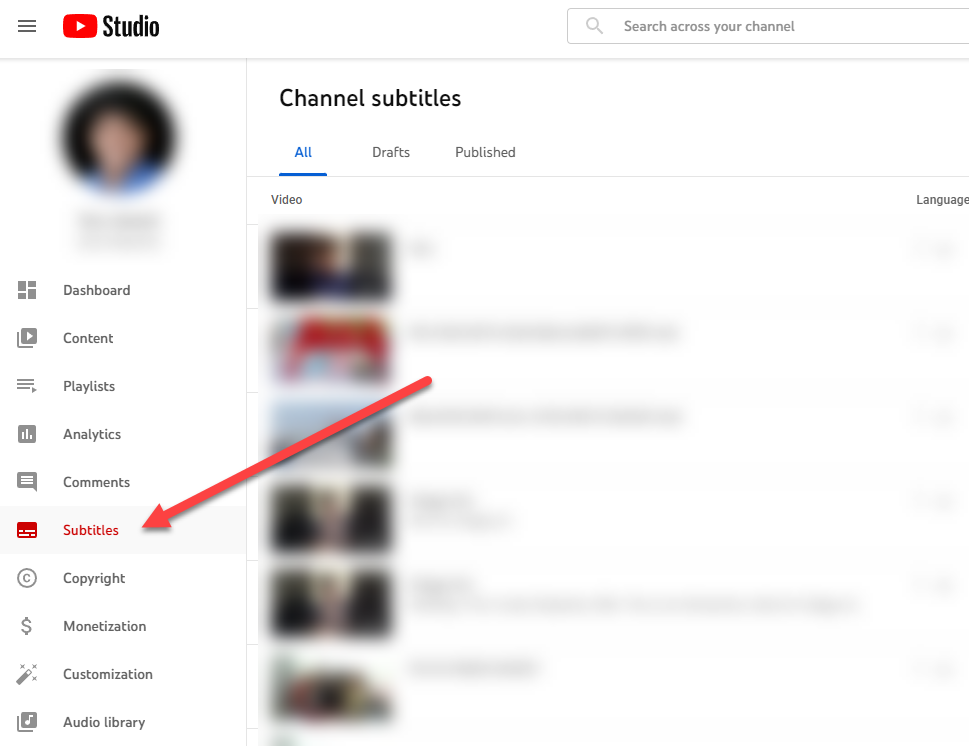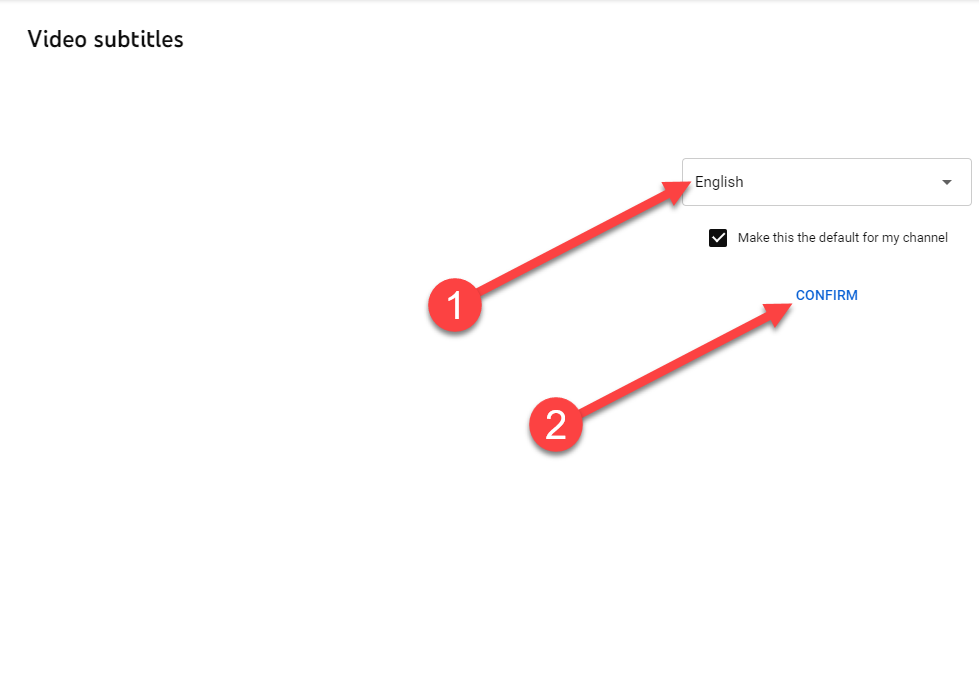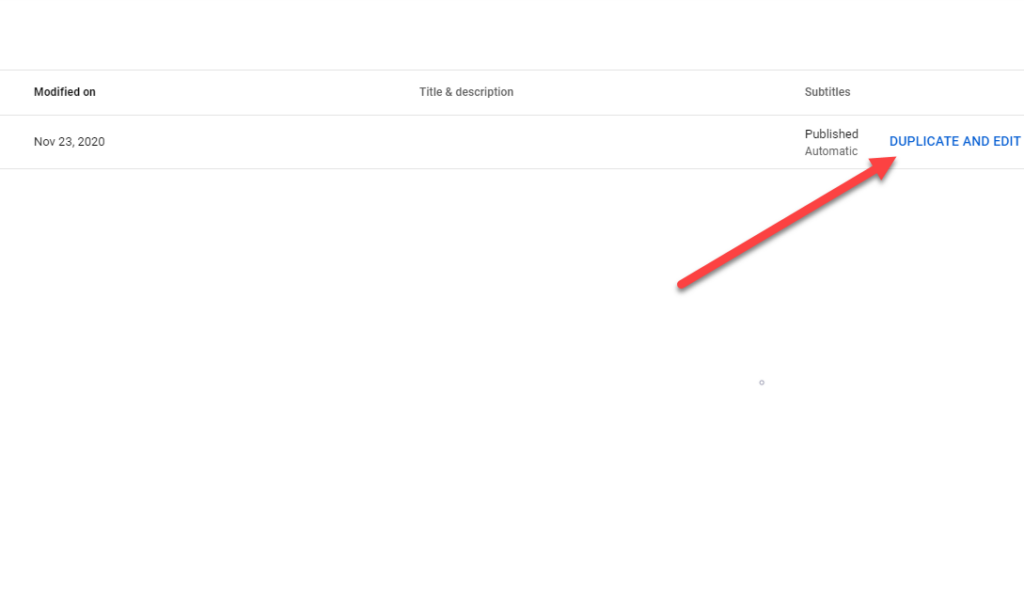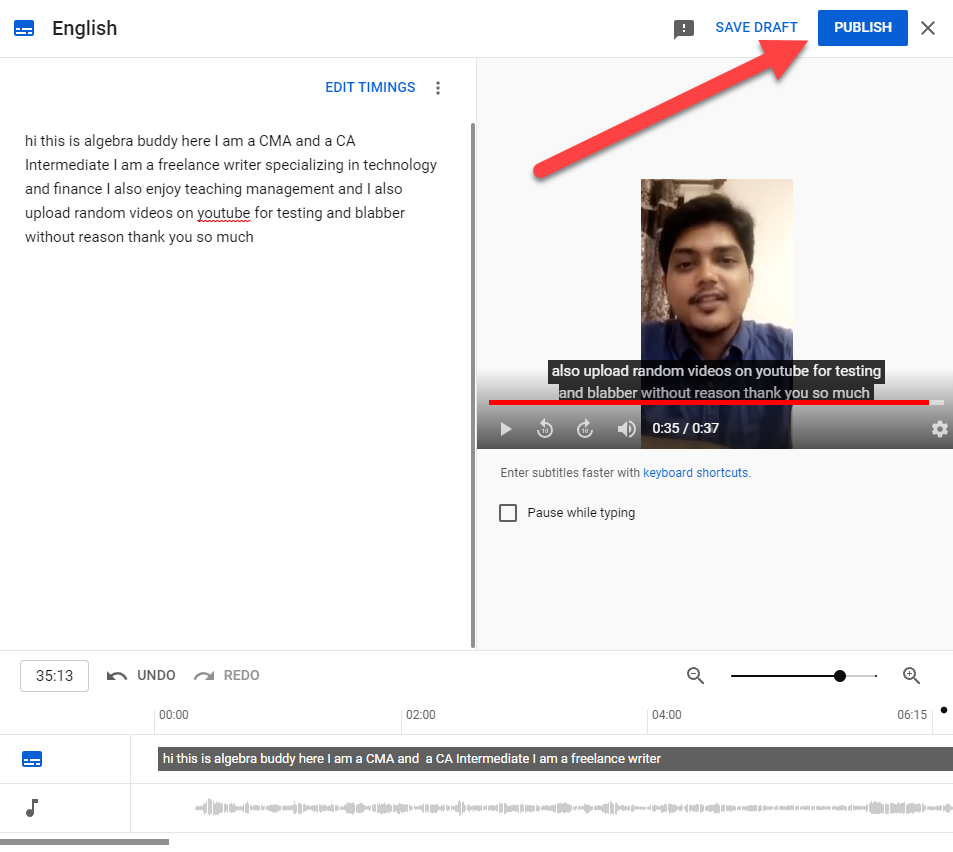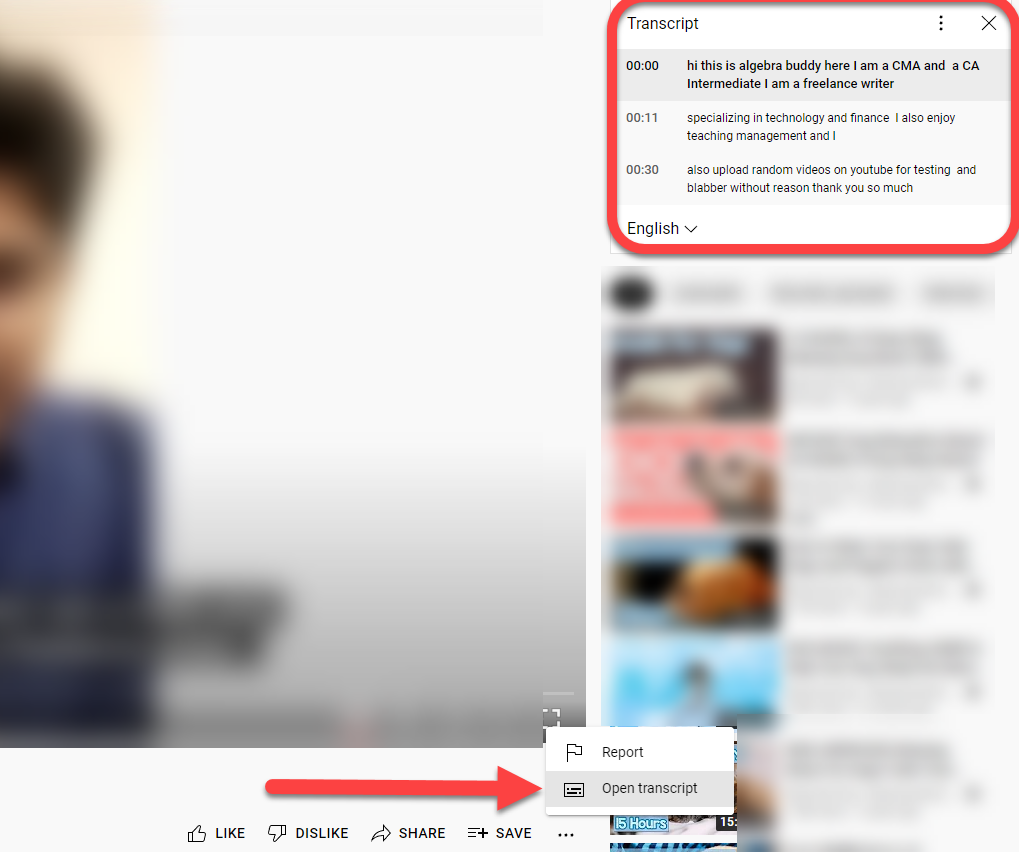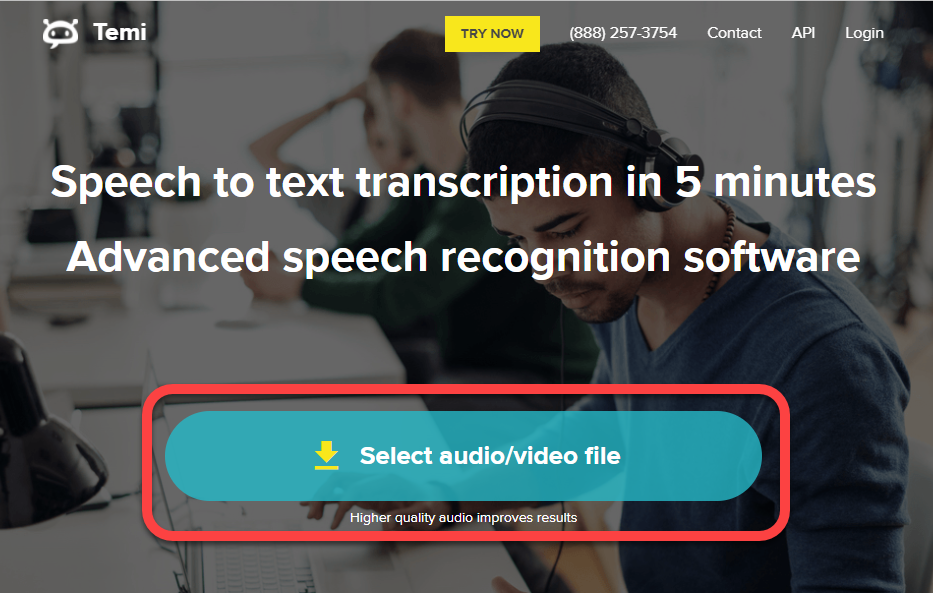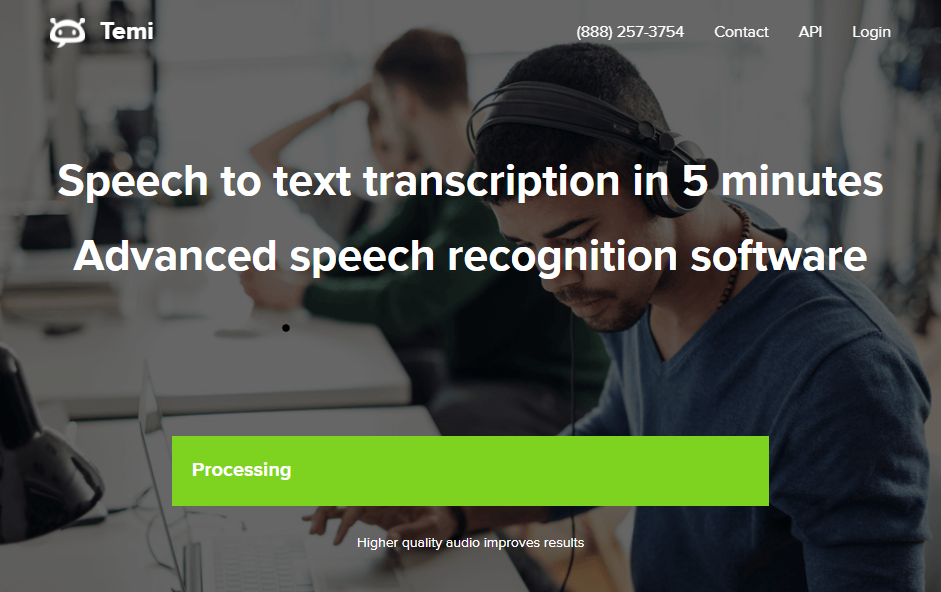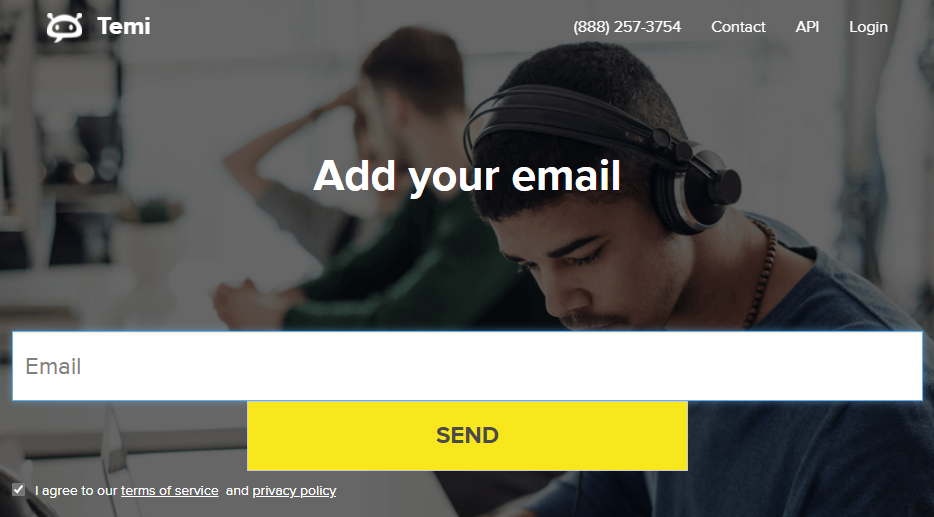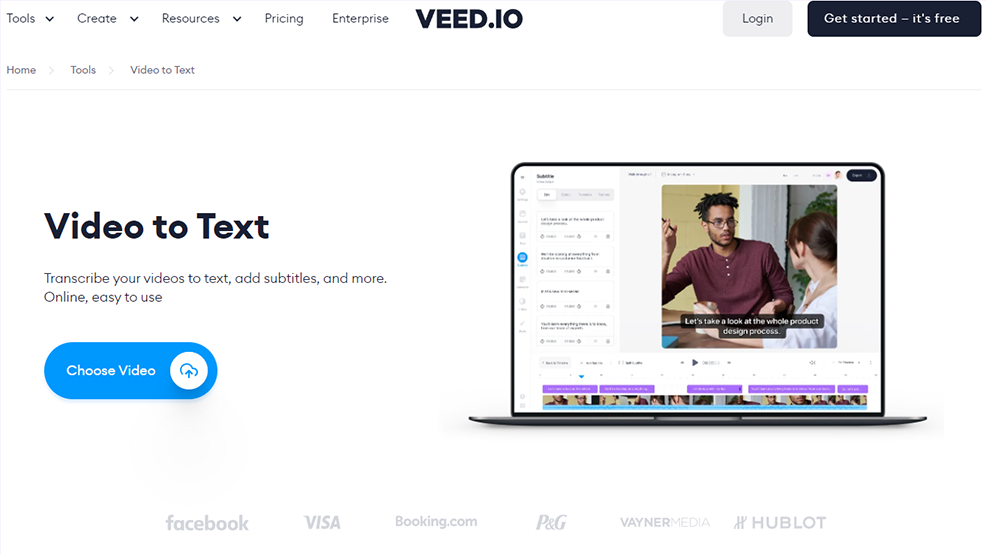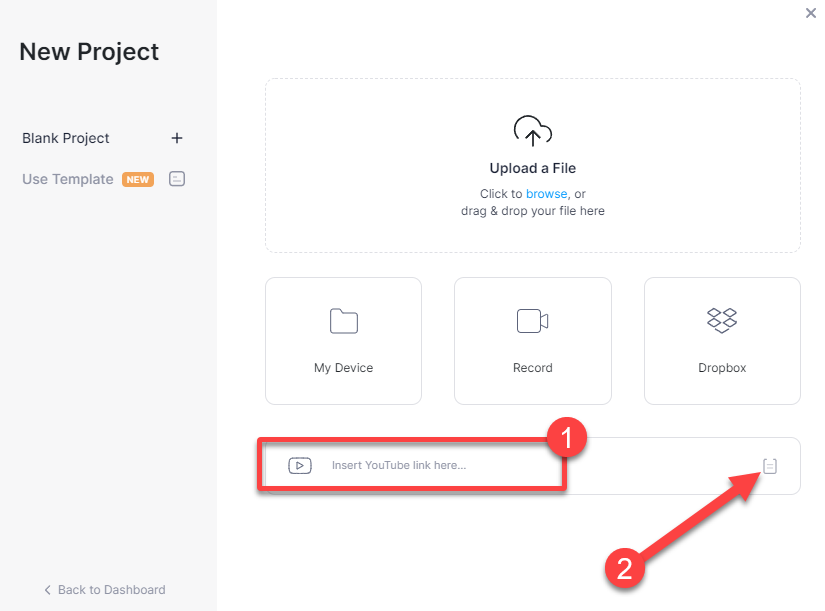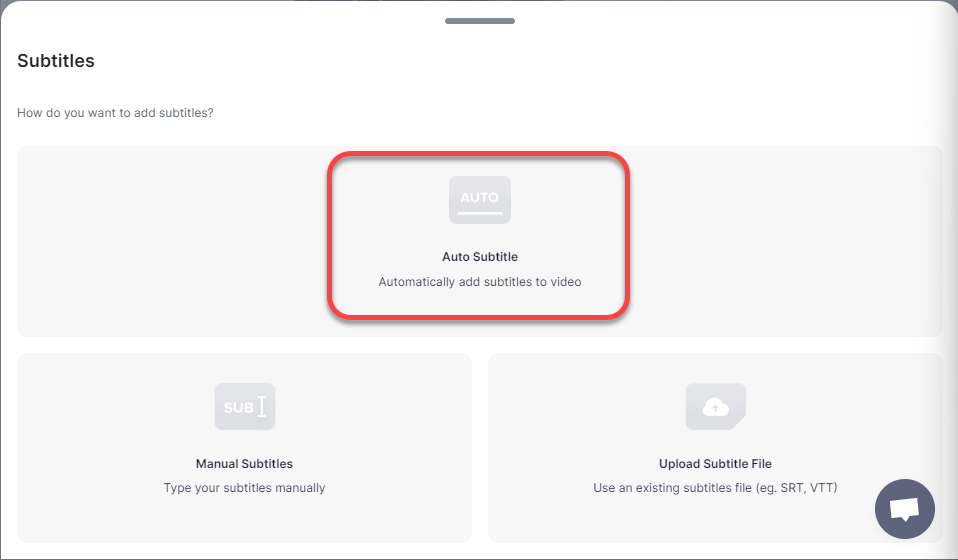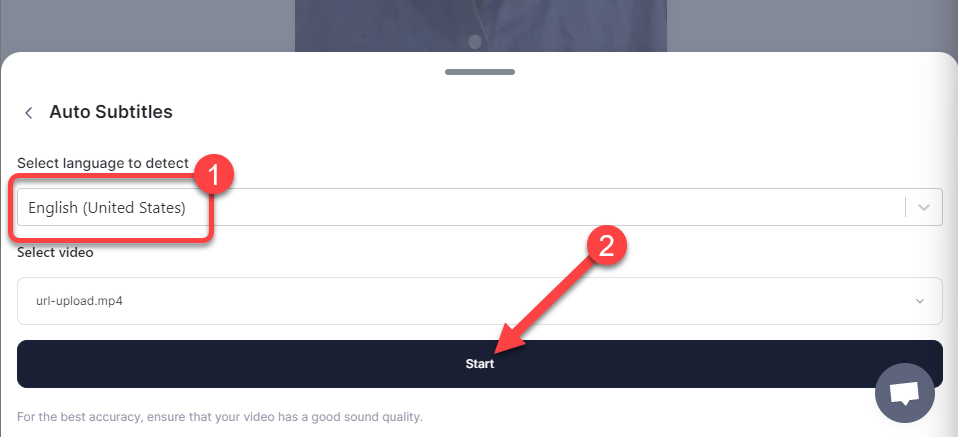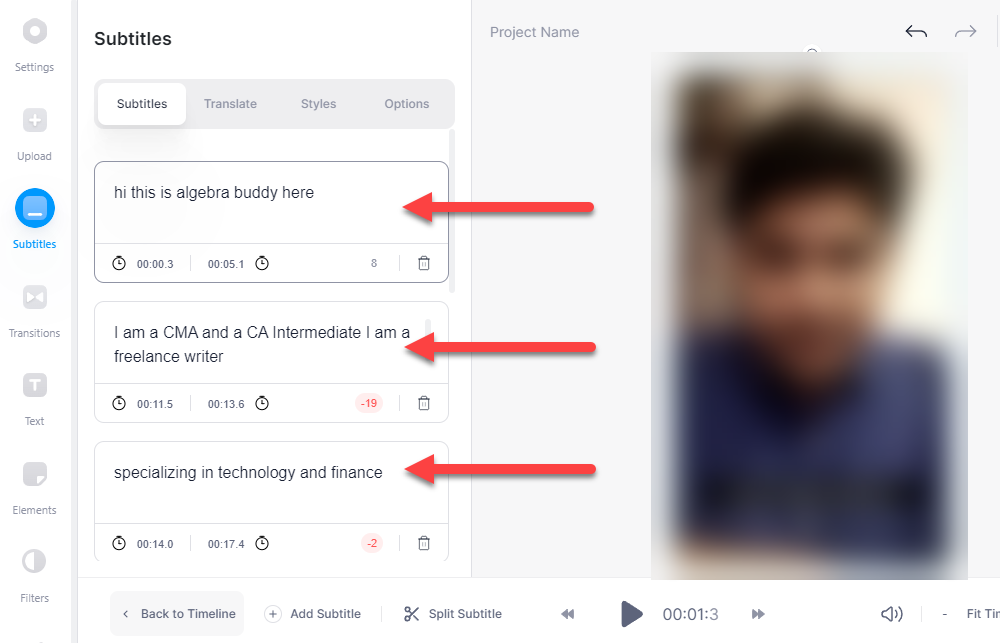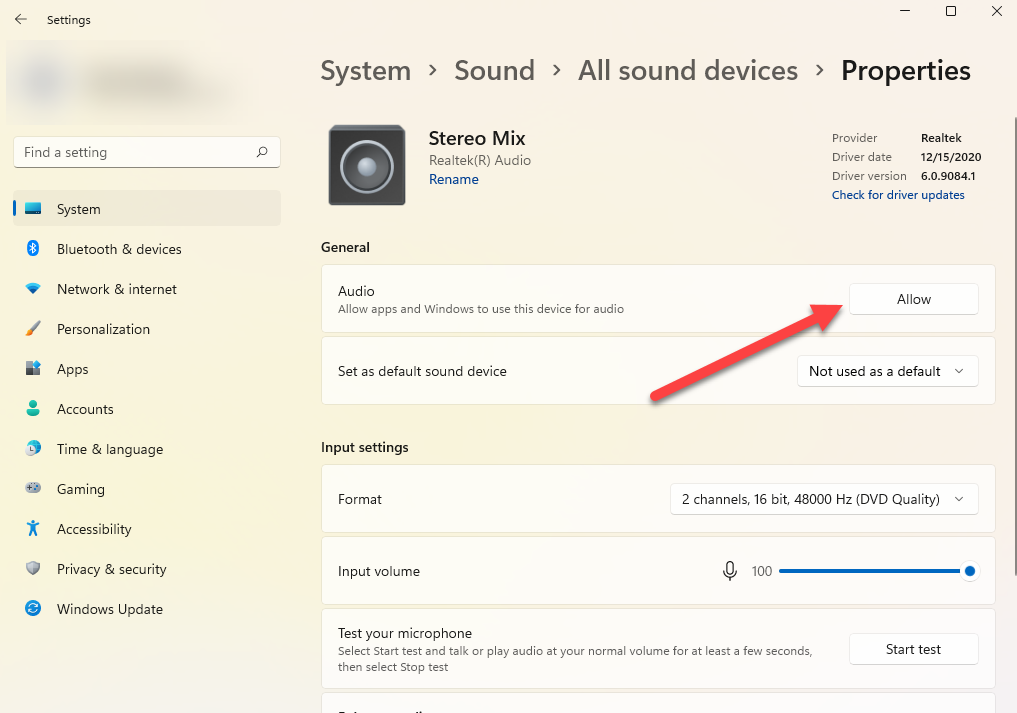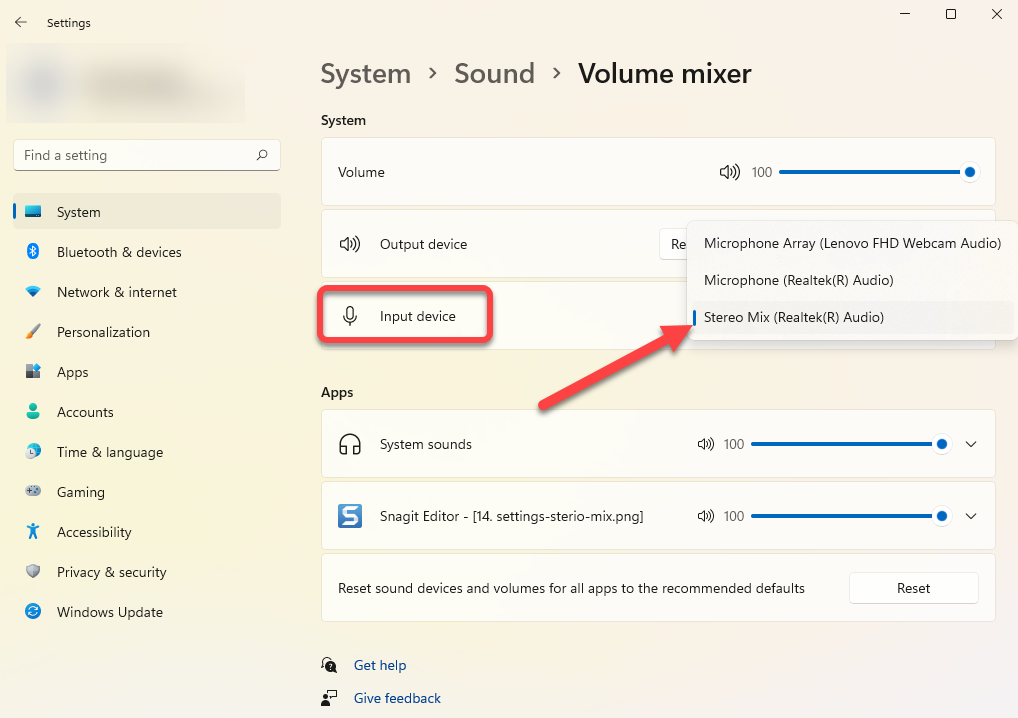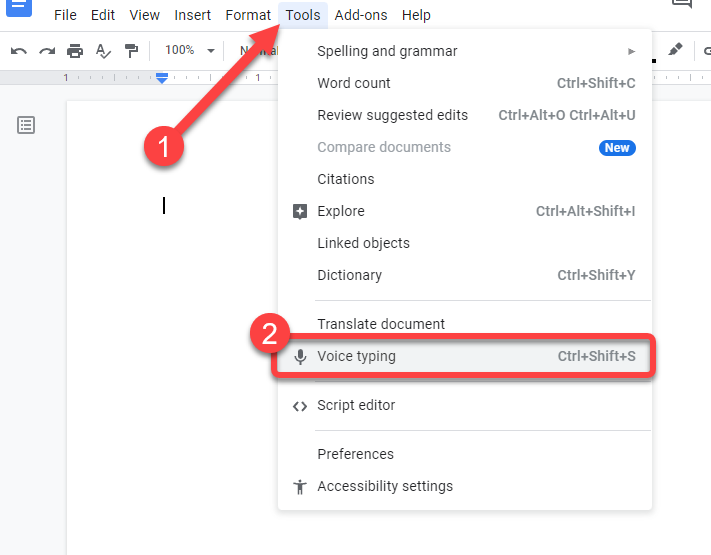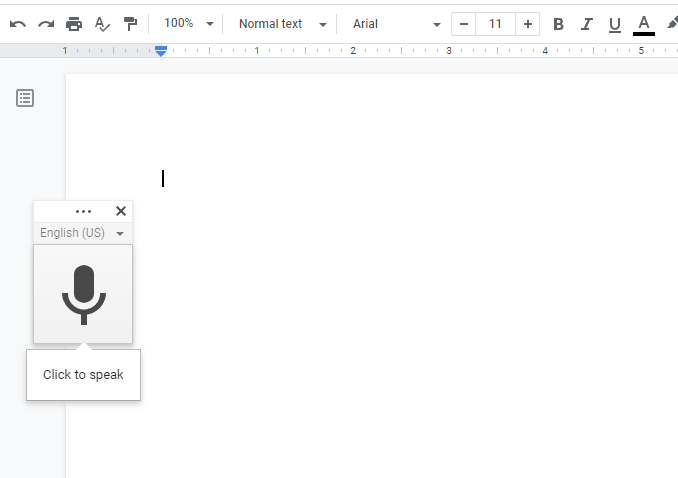Без обзира да ли први пут отпремате ИоуТубе видео или већ имате канал попуњен видео записима, можда бисте желели да размислите о претварању тих ИоуТубе видео снимака у текст. Зашто? Па, постоји неколико разлога зашто би креатори можда желели да то ураде.
На пример, можда ћете желети да промените свој ИоуТубе видео садржај и да га користите на свом блогу. Ако правите видео о игрицама за свој ИоуТубе канал за игре, титлови могу помоћи вашим гледаоцима да схвате коментар који би понекад могао бити затрпан позадинском буком.
Транскрипти и титлови такође повећавају приступачност вашег видеа особама са инвалидитетом и помажу корисницима који се суочавају са проблемима са репродукцијом звука на ИоуТубе-у . Осим тога, титлови могу да помогну да се побољша искуство гледаоца са вашим видео снимком чак и ако немају инвалидитет.

Добра ствар је што претварање ИоуТубе видео записа у текст није тешко. Постоје четири начина за претварање ИоуТубе видеа у текст или транскрипт.
1. Претворите ИоуТубе видео у текст помоћу уграђене алатке за транскрипцију
ИоуТубе има уграђени алат за претварање ваших ИоуТубе видео записа у текст. Бесплатна је и уграђена директно у интерфејс, тако да је логично да је ово опција коју бисте желели да користите у већини случајева.
ИоуТубе генерише титлове користећи своју технологију препознавања говора, а такође можете да издвојите транскрипт када се титлови генеришу. Међутим, тачност може бити мало мања, па ћете можда морати да унесете неке измене у текст.
- Пријавите се на свој ИоуТубе налог и идите у ИоуТубе студио. Изаберите Титлови са леве бочне траке.
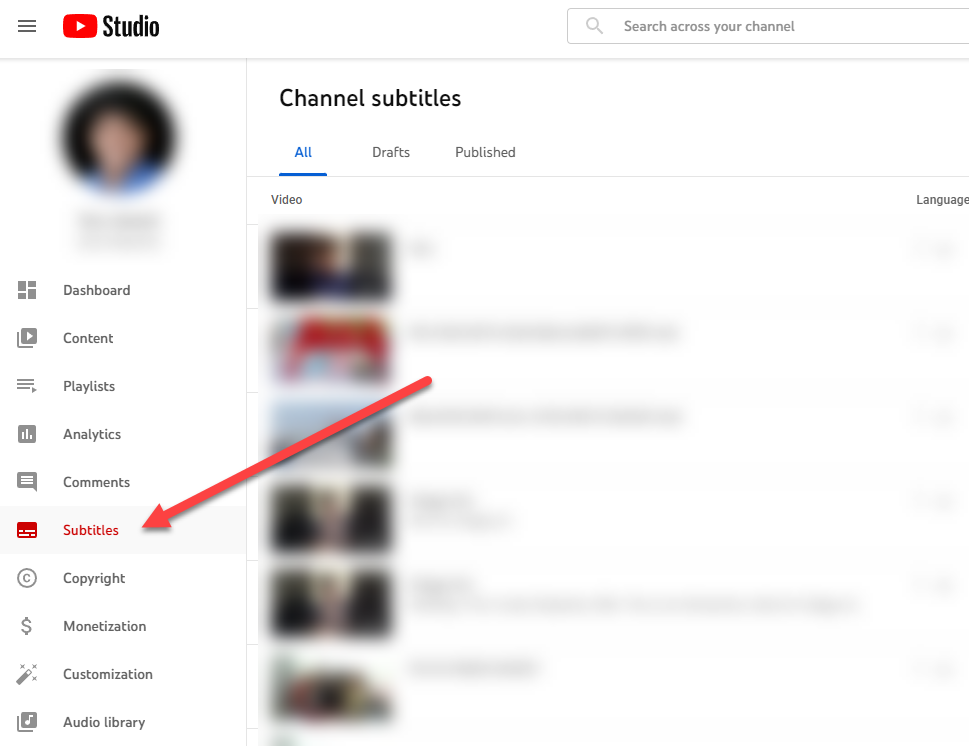
- Изаберите видео који желите да конвертујете у текст. На следећем екрану изаберите језик и изаберите Потврди .
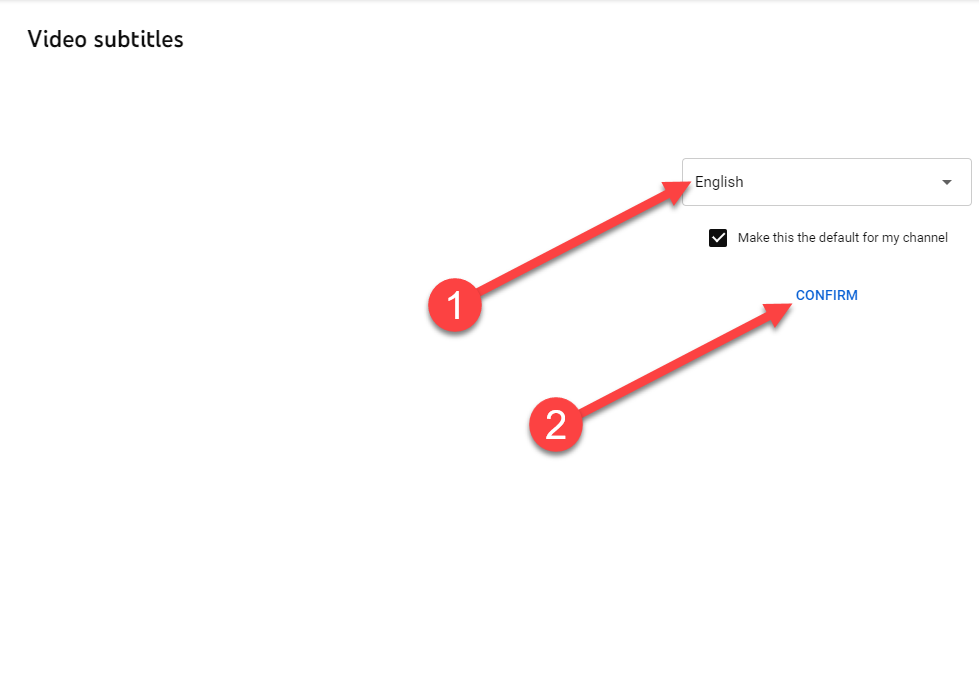
- Видећете да ће ИоуТубе аутоматски направити транскрипт за вас, који можете да измените на следећем екрану. Да бисте уредили текст, изаберите ДУПЛИРАЈ И УРЕДИ .
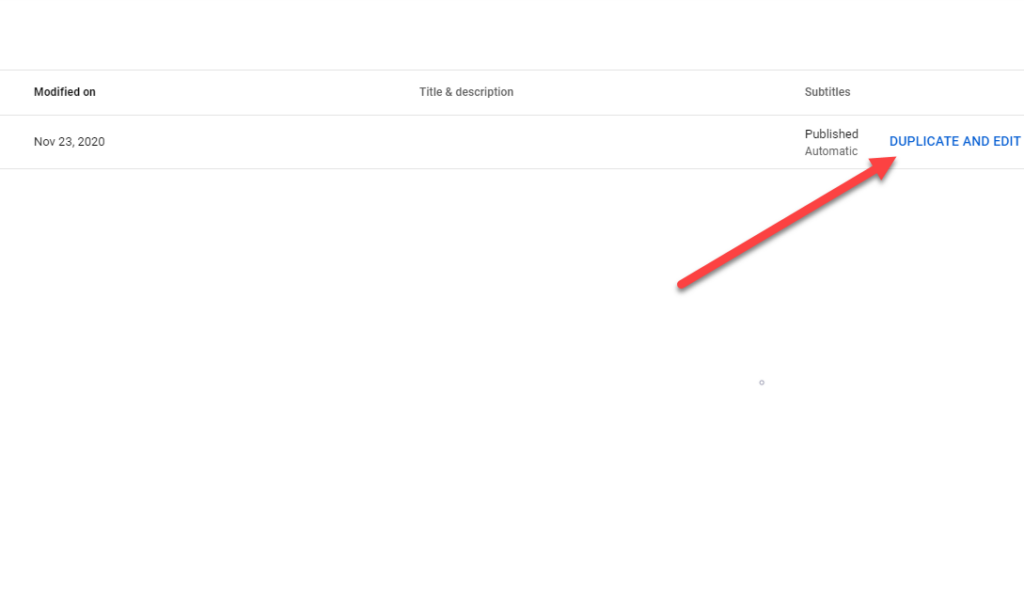
- Ово ће отворити оквир за дијалог у којем ћете моћи да измените транскрипцију. Када завршите са уређивањем, изаберите дугме ОБЈАВИ .
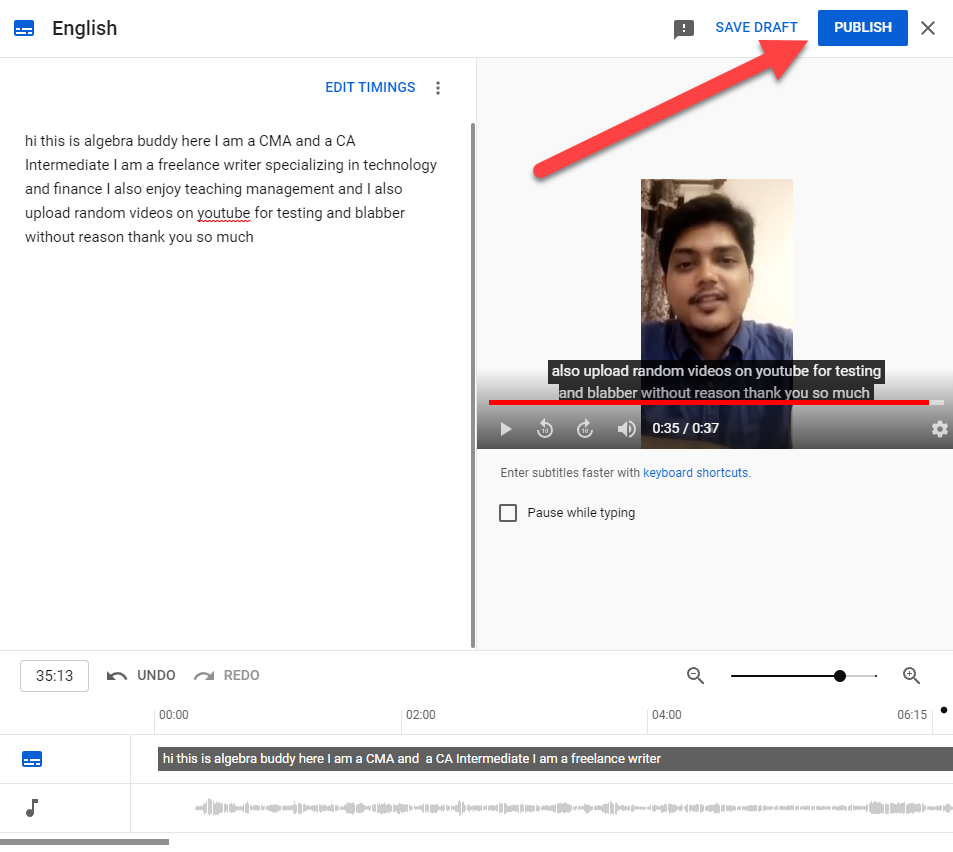
Обратите пажњу на то како тексту недостају знакови интерпункције. Речи су такође мала. Мораћете ручно да поправите интерпункцију и велика слова.
Транскрипт након објављивања можете погледати и са видео странице. Идите на страницу са видео снимком и изаберите троточку на дну видеа. Изаберите Отвори транскрипт и видећете транскрипт са десне стране видеа.
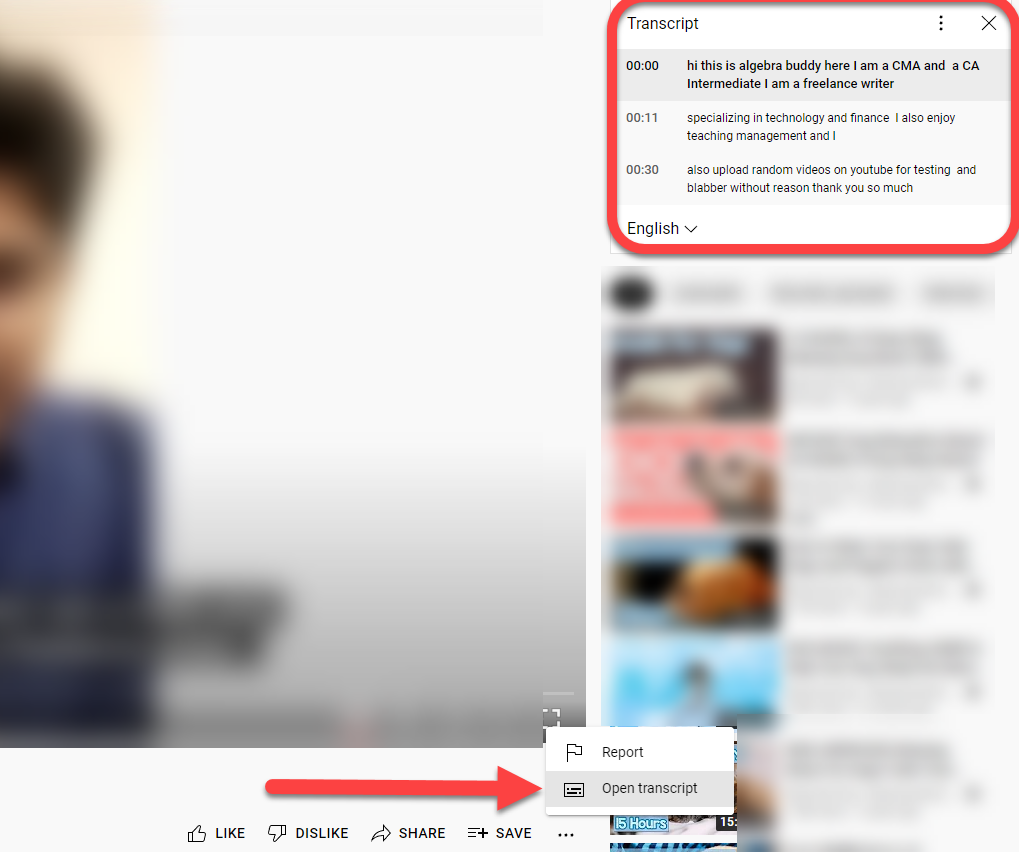
Увек је добра идеја да брзо проверите граматику транскрипта које генерише Јутјуб, јер ће скоро увек требати неке поправке. Ако ИоуТубе није успео да генерише титлове за одређени видео, то је вероватно зато што видео има лош квалитет звука или је на језику који ИоуТубе не подржава.
2. Претворите ИоуТубе видео у текст помоћу алата за транскрипцију треће стране
Алати за аутоматску транскрипцију су један од најбржих и најефикаснијих начина за претварање ИоуТубе видеа у текст. Можете их користити за транскрибовање скоро свега, од видео записа до аудио садржаја као што су подцастови.
Међутим, постоји само једно упозорење. Већина пристојних алата за транскрипцију кошта. Они или наплаћују месечну или годишњу претплату, или наплаћују тарифу по минуту или по сату.
Ако желите да испробате један од ових алата пре него што се обавежете улагањем у претплату, можете користити оне који нуде пробну верзију. На пример, можете пробати Теми. Омогућава бесплатну транскрипцију за аудио до 45 минута.
- Идите на Темијеву веб локацију и изаберите дугме Изабери аудио/видео датотеку .
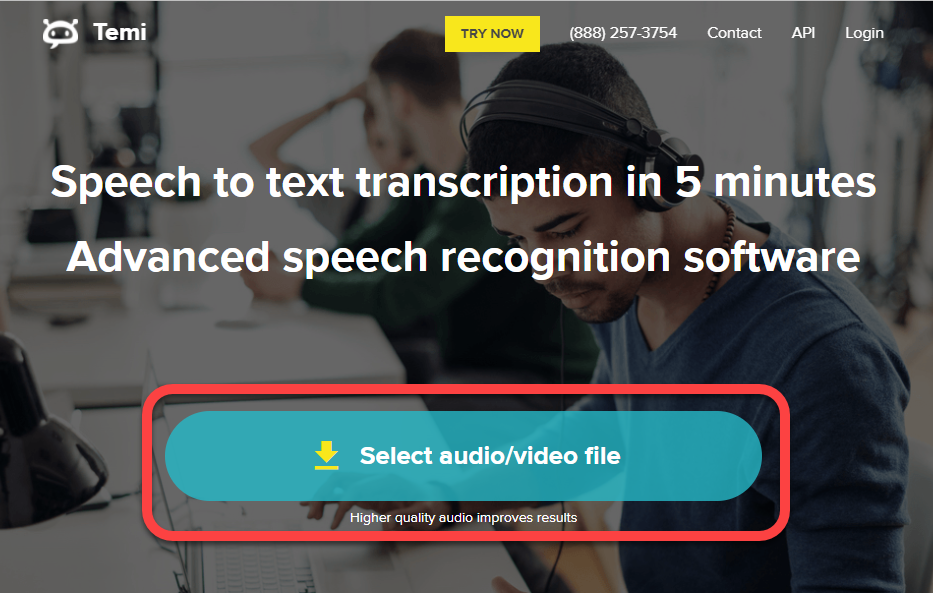
- Нека Теми обради ваш фајл. Ово може потрајати у зависности од тога колико је дуга датотека коју сте отпремили.
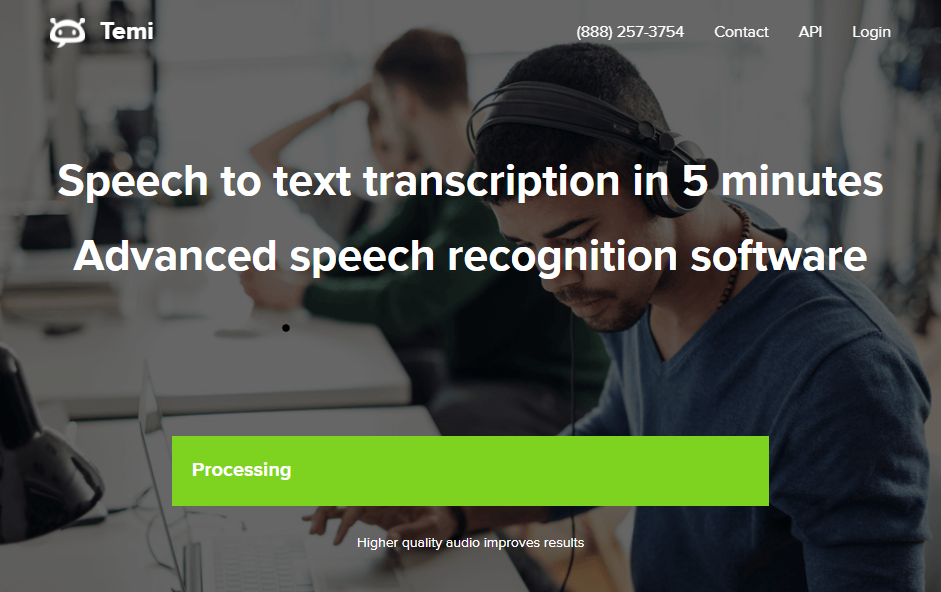
- Када заврши обраду, Теми ће тражити вашу е-пошту. Транскрипт ће вам бити послат путем е-поште.
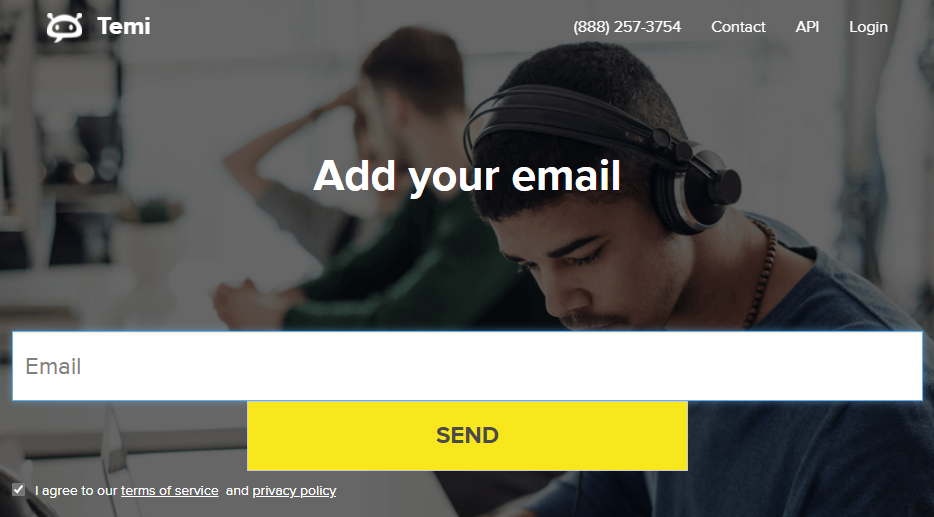
Предност коришћења доброг видео алата за текст је тачност. Они могу да транскрибују видео записе јасним гласом и мало или нимало позадинске буке са отприлике 90% (или више у неким случајевима) тачношћу.
3. Претворите ИоуТубе видео у текст помоћу видео уређивача
Када користите видео уређивач за полирање ИоуТубе видеа , могуће је да уређивач такође има алат за транскрипцију. Наравно, нема сваки видео уређивач функцију видео-у-текст. Али увек можете да користите уређивач само да конвертујете ИоуТубе видео записе у текст или да урадите мало више ако желите.
На пример, ВЕЕД има алатку за претварање видеа у текст која вам омогућава да генеришете транскрипције за своје ИоуТубе видео снимке.
- Идите на ВЕЕД-ову страницу видео-у-текст и изаберите дугме Изабери видео .
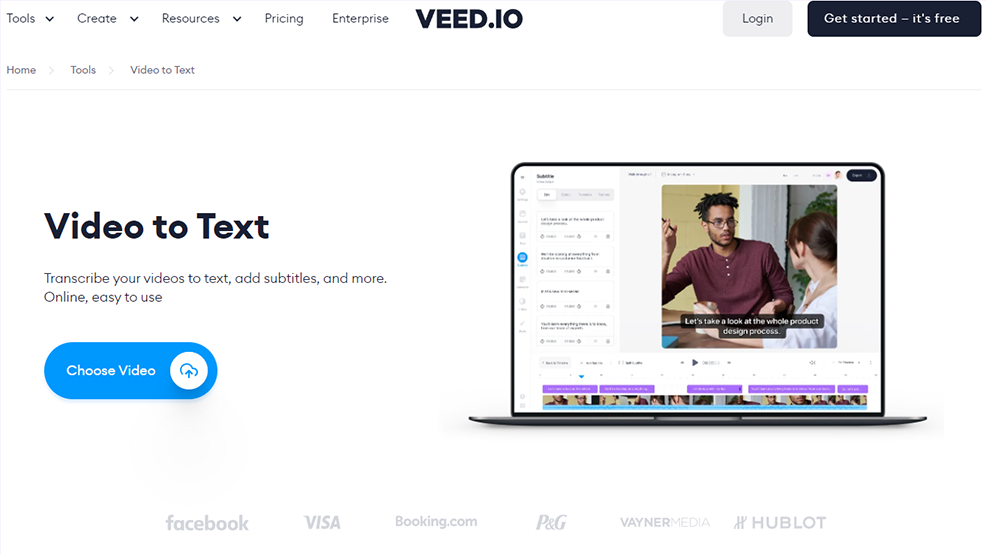
- Унесите везу до вашег ИоуТубе видеа у доње поље у оквиру за дијалог и изаберите икону странице на десном крају поља.
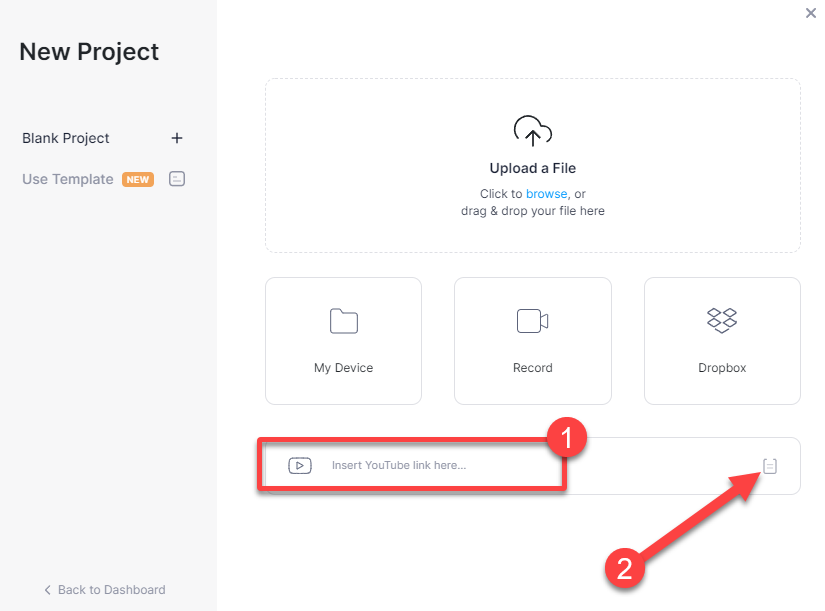
- Нека алатка увезе видео. Када се заврши, мораћете да изаберете Аутоматски титл да бисте наставили.
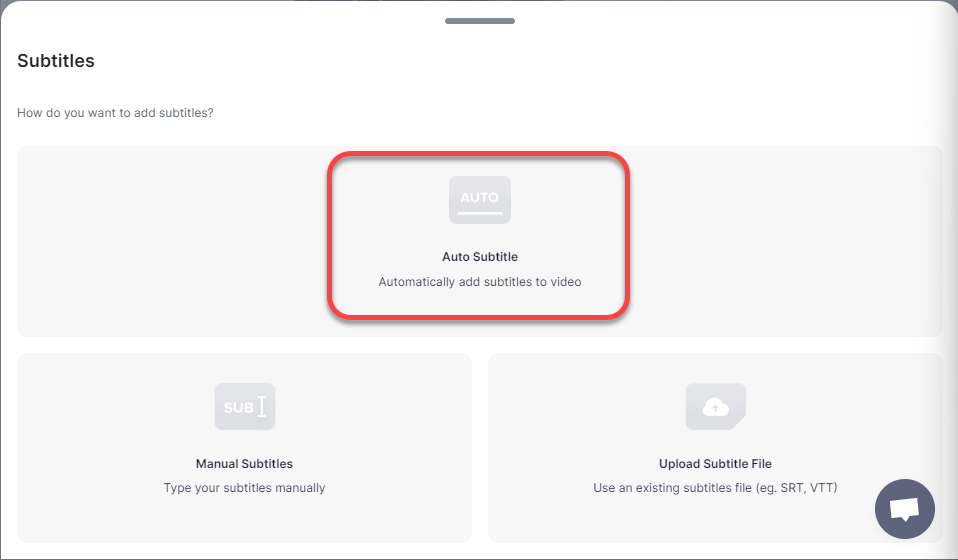
- Затим изаберите језик на којем је аудио и изаберите Старт .
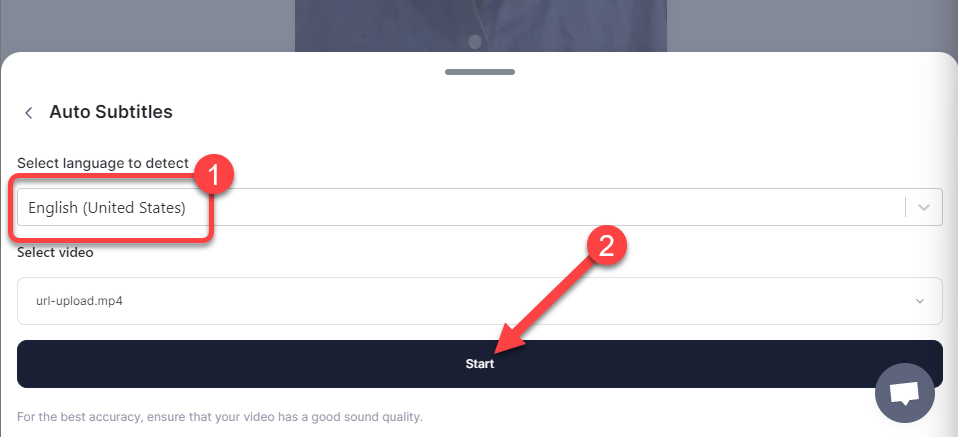
- На следећем екрану видећете титлове за ваш ИоуТубе видео и неколико других опција за уређивање видеа, у случају да треба да направите неке резове или поделе на видеу.
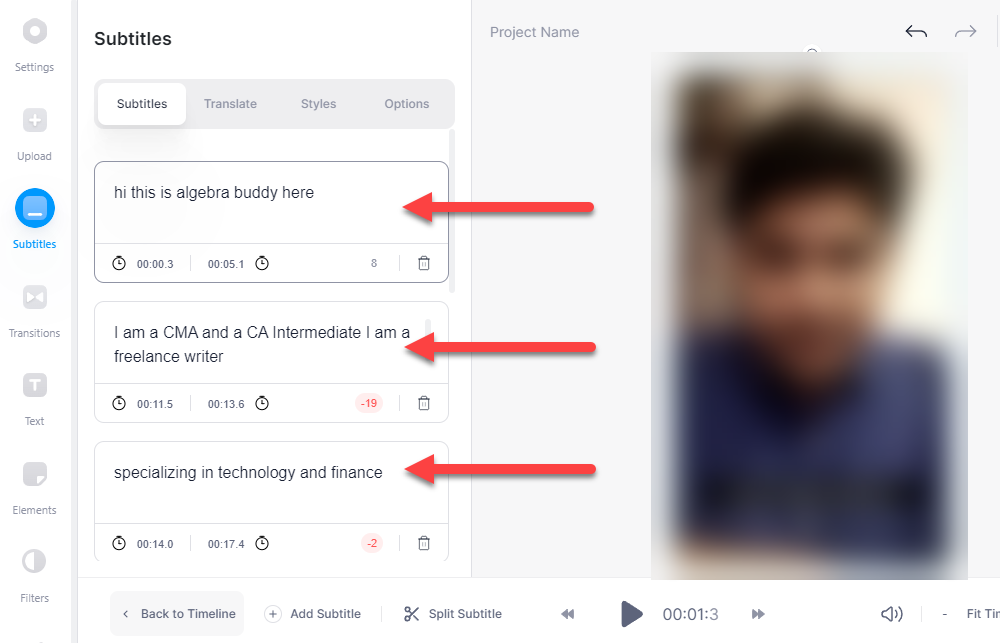
4. Претворите ИоуТубе видео у текст помоћу Гоогле докумената
Да ли сте знали да вам Гоогле документи такође могу помоћи да конвертујете ИоуТубе видео записе у текст? Има уграђену алатку за гласовно диктирање која може обавити посао. Међутим, опција је доступна само у прегледачима заснованим на Цхромиум-у као што су Гоогле Цхроме и Мицрософт Едге.
Можете користити алатку за куцање гласом на два начина.
Прво , можете да укључите функцију куцања гласом , пустите видео као што бисте иначе радили и пустите да Гоогле документи ураде остало.
Међутим, постоји могућност да постоје неки поремећаји у позадини или да звук одјекује. Да бисте ово поправили, прво ћете морати да подесите неколико подешавања на рачунару.
Ту долази други метод. Можете да промените подешавања звука на рачунару тако да интерно слуша звук без потребе да користите звучнике.
Пошто је први метод подскуп другог метода, овде ћемо илустровати други метод. Ако желите да користите први метод, почните од корака 3.
- У оперативном систему Виндовс 11, притисните Цтрл + И да бисте покренули апликацију Подешавања, идите на Систем > Звук > Сви звучни уређаји > Стерео микс и изаберите Дозволи .
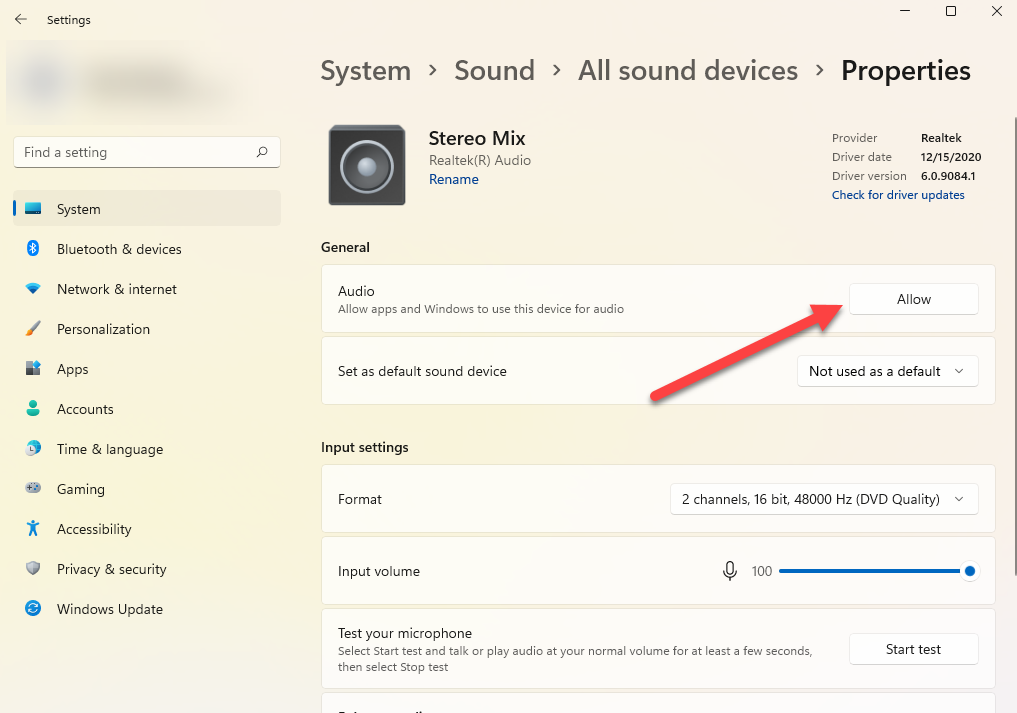
- Затим се вратите на почетни екран Подешавања и идите на Систем > Звук > Миксер за јачину звука . У падајућем менију изаберите улазни уређај као стерео микс.
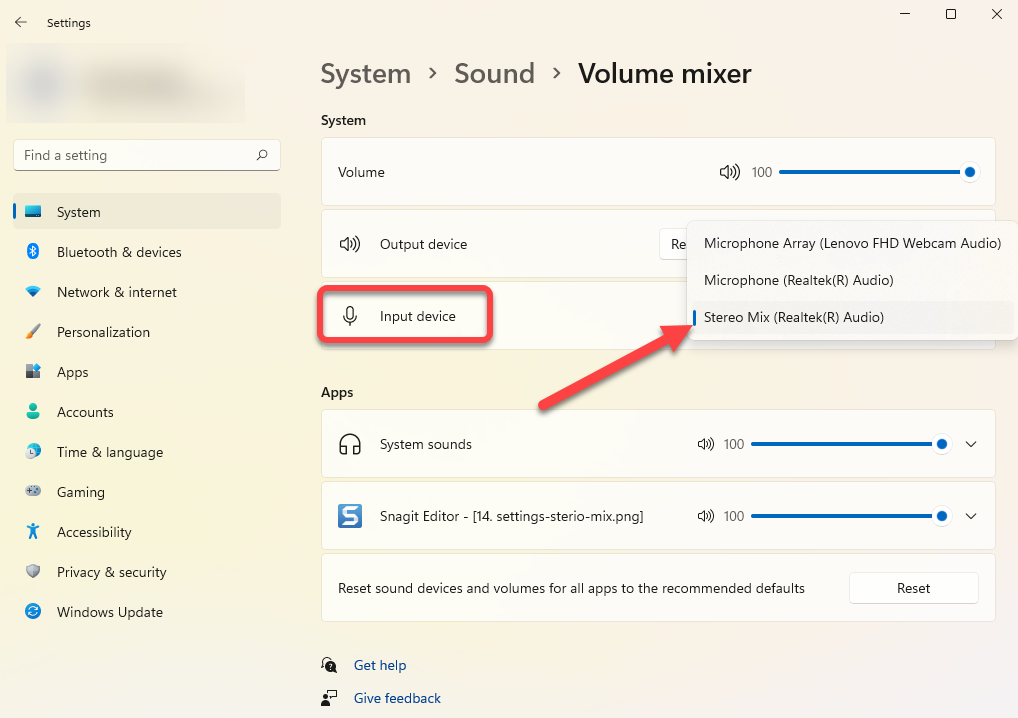
У овом тренутку, звук из свега што пуштате на рачунару биће директно прослеђен алату који користи ваш микрофон — у овом случају Гоогле документима.
- Затим отворите нови Гоогле документ и изаберите Алатке > Гласовно куцање .
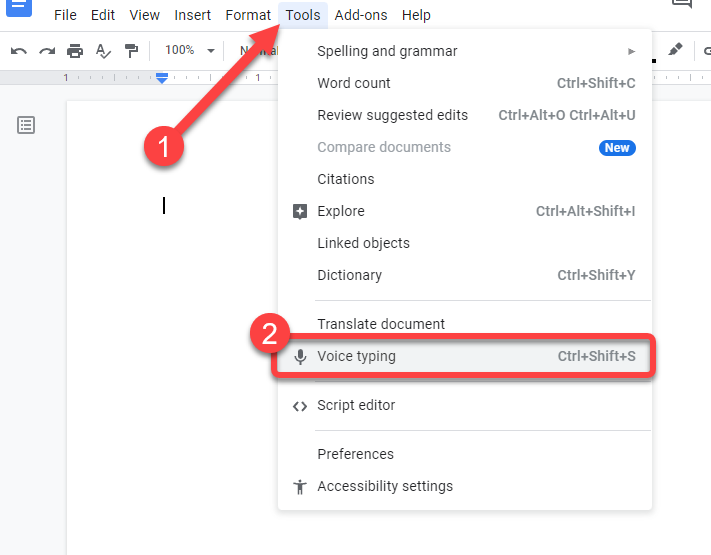
- Сада ћете видети да се на документу појављује икона микрофона. Изаберите икону микрофона када желите да Гоогле документи почну да слушају и преписују. Затим пустите ИоуТубе видео који желите да конвертујете у текст.
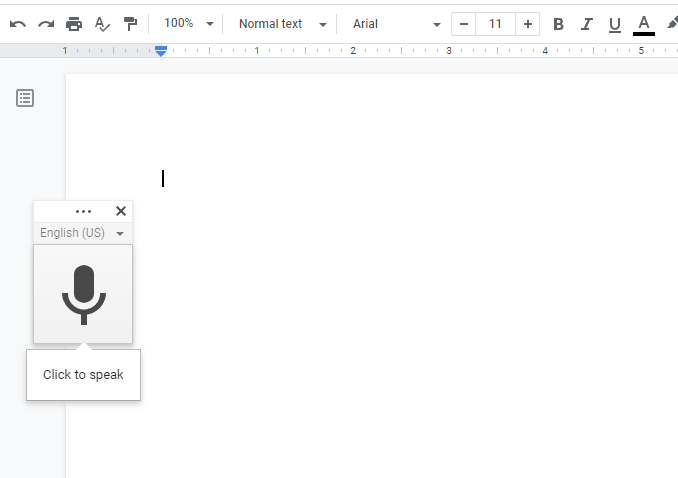
Имајте на уму да не можете да се померите са картице Гоогле документи док користите алатку или ће престати да се транскрибује.
Ако користите метод стерео микса, мораћете само да пустите видео. Али ако користите звучнике, пазите да их не постављате преблизу или предалеко од микрофона.
Ако је могуће, урадите пробни рад тако што ћете претходно снимити неколико минута звука са звучника да бисте били сигурни да глас није прегласан или спор. Ако јесте, подесите положај звучника и микрофона. Што је квалитет звука бољи, то ће транскрипција бити тачнија.
Спремни да читате своје видео записе?
Надамо се да сте хтели да конвертујете своје ИоуТубе видео записе у текст користећи један од ових метода. Такође можете унајмити некога да вам ручно транскрибује видео записе, али то понекад може бити скупо и дуготрајно. Ако редовно правите ИоуТубе видео записе, требало би да знате и неколико практичних ИоуТубе хакова , поред тога како да конвертујете ИоуТубе видео записе у текст.